Xbox를 랩톱에 연결할 때 HDMI를 선호하는 이유는 무엇입니까?
고화질 멀티미디어 인터페이스(HDMI)는 두 장치 간에 오디오 및 비디오 신호를 전송하는 데 사용됩니다. HD 장치에서 입력을 받아 출력을 디스플레이 장치로 전송합니다.
Xbox를 랩톱에 연결하는 방법에는 두 가지가 있습니다. 무선 매체 및 HDMI를 통해. HDMI는 단일 케이블을 사용하고 최상의 그래픽을 제공하기 때문에 선호되고 권장됩니다. HDMI를 사용하는 두 장치 간의 데이터 전송은 암호화되어 안전합니다. 신호의 원래 품질은 압축되지 않습니다. 오디오와 비디오를 모두 전송하고 3D 그래픽을 지원합니다.
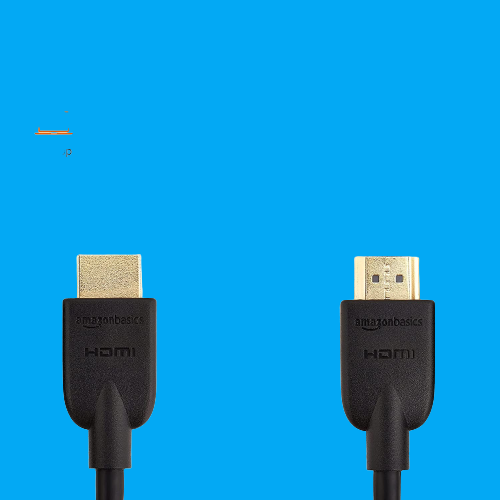
HDMI 출력과 입력 포트 차이?
HDMI 포트에는 두 가지 유형이 있습니다.
- HDMI 출력: 이 포트는 정보를 다른 장치로 보냅니다.
- HDMI 입력: 정보를 수신하는 장치는 HDMI의 입력 포트가 있어야 합니다.
그래서 당신의 노트북에는 입력 HDMI가 있어야 합니다. 포트를 사용하여 Xbox를 연결합니다.
HDMI 케이블을 사용하여 Xbox를 랩톱에 연결
노트북에서 Xbox를 연결하고 재생하는 방법에는 HDMI 또는 무선의 두 가지가 있습니다. HDMI가 있는 노트북에서 Xbox를 플레이하려면 다음이 필요합니다.
- 엑스박스
- HDMI 케이블
- 신호 수신을 위한 HDMI 입력 포트가 있는 노트북
아래에 언급된 가이드에 따라 Xbox를 HDMI로 연결하십시오.
1 단계: 두 장치 모두에서 Xbox 계정에 로그인합니다.
2 단계: 전원 케이블을 Xbox에 연결하고 본체를 켭니다. 실행 중인 게임과 프로그램이 없는지 확인합니다.
3단계: HDMI 케이블이 제대로 작동하는지 확인하십시오.
4단계: 다음으로 케이블을 연결합니다. 산출 Xbox의 포트입니다.
5단계: HDMI의 다른 쪽을 입력 노트북의 포트입니다.
6단계: Xbox가 자동으로 연결될 때까지 기다리십시오. 어떤 이유로 연결되지 않으면 랩톱 설정으로 이동하여 조정하십시오. 표시하다 설정.
7단계: 누르다 윈도우 + 나 열다 설정 노트북을 선택하고 체계.
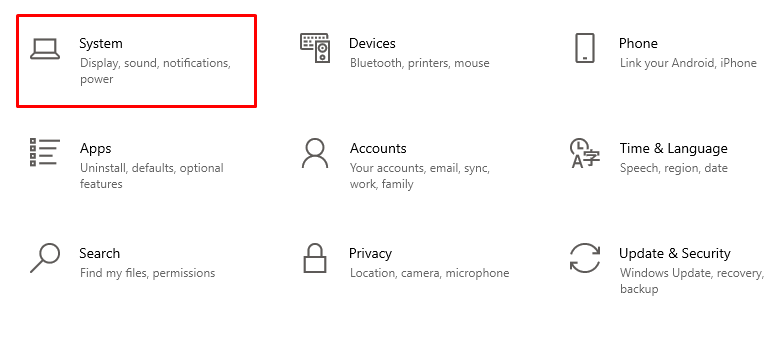
8단계 : 선택 표시하다 왼쪽 패널에서 옵션:
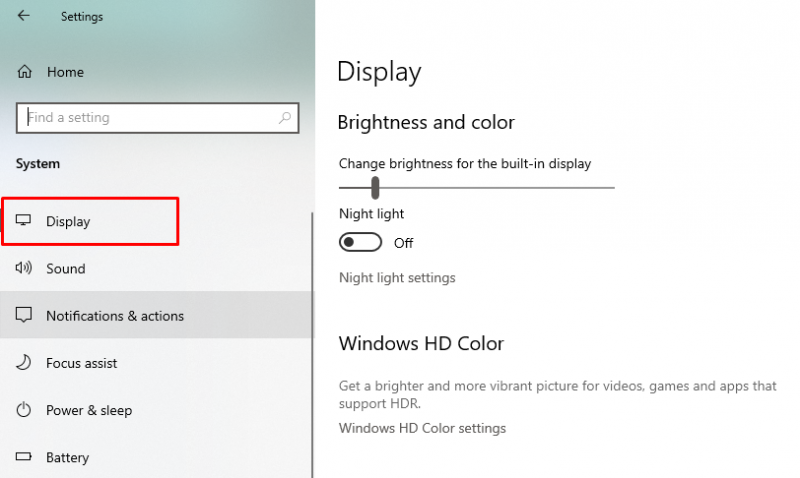
9단계: 클릭 감지하다 아래에 있는 버튼 다중 디스플레이 :
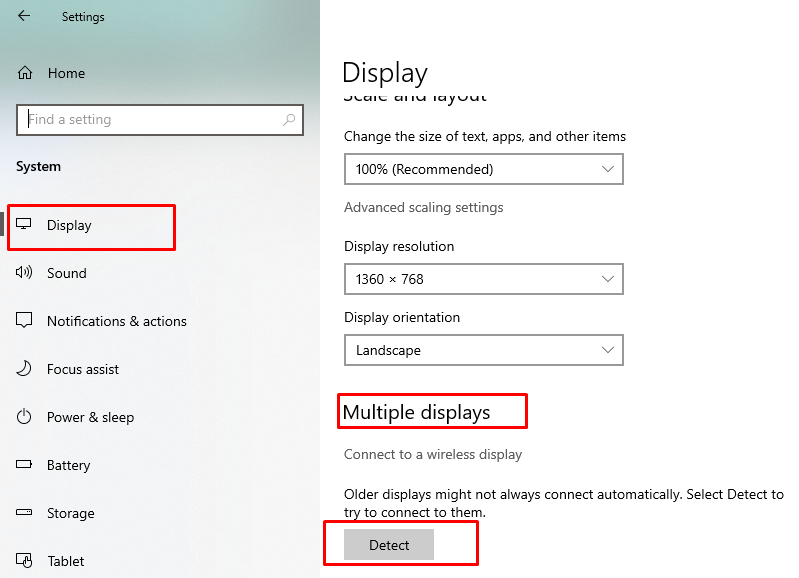
연결된 장치를 감지합니다.
메모: 모든 노트북이 HDMI 입력을 지원하는 것은 아닙니다. 노트북에 HDMI 입력이 있는지 확인하십시오.
HDMI를 사용하여 노트북과 Xbox를 연결할 수 없습니까? 이 수정 사항을 시도하십시오
HDMI 케이블을 사용하여 랩톱에서 Xbox를 재생하려고 했지만 실패했다면 다음 수정 사항을 시도하여 문제를 해결해야 합니다.
- 먼저 HDMI 케이블을 확인하십시오. HDMI 케이블이 끊어졌거나 연결이 느슨할 수 있습니다.
- Xbox를 먼저 켠 다음 랩톱을 켠 다음 절차를 먼저 반대로 하고 랩톱을 켠 다음 Xbox를 켜고 문제가 해결되었는지 확인합니다.
- Xbox에서 설치 또는 업데이트를 찾습니다.
결론
좋은 해상도 디스플레이에서 Xbox를 플레이하면 게임 경험이 향상됩니다. 노트북 화면을 모니터로 사용하여 Xbox를 재생할 수 있습니다. Xbox와 노트북을 HDMI 케이블로 연결할 수 있는데, 그 이유는 HDMI 케이블이 유선으로 연결되어 데이터 전송이 빠르기 때문입니다. 랩톱을 Xbox에 연결하려면 위에서 언급한 단계를 따르고 연결을 설정하는 동안 문제가 발생하면 해결하세요.